「 digi2thw 」 JTDX 及び WSJT−X 関連のソフトです。 JA2BQX 作
digi2thw.exe は JTDX.exe 、WSJT-X.exe 、JS8Call.exe または MSHV.exe 用です。
digi2thw が起動中に稼働中の JTDX 、WSJT-X 、JS8Call または MSHV のどれかを終了して
JTDX 、WSJT-X 、JS8Call または MSHV のどれかを起動しても(ソフトの切り替え)
digi2thw の表示中のログデータは切り替わりません。
必ず digi2thw を終了させてからソフトを切り替えて下さい。
digi2thw.exe をおくフォルダは C:\digi2thw\ 等として
C:\Program Files (x86)\ フォルダの中等は避けて下さい。 誤動作の危険性があります。
テストする時には JTDX 、WSJT-X 、JS8Call または MSHV 関係のログと Hamlog のデータのバックアップを確実に!
digi2thw を起動する前に JTDX 、WSJT-X 、JS8Call または MSHV のどれか1ケを起動してから
digi2thw を起動して下さい。
「 設定ー1 JTDX , WSJT-X 」「 設定ー2 Hamlog 関係 」「 設定ー3 自動転送 」があります。
Microsoft Framework 3.5 が必要です。
メインウインドウです。QSOデータはサンプルです。
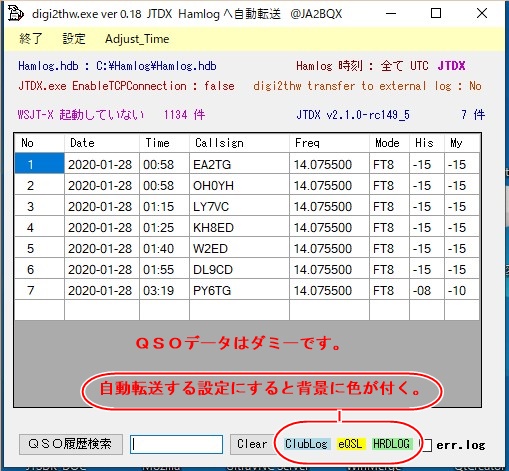
各設定へのメニューです。
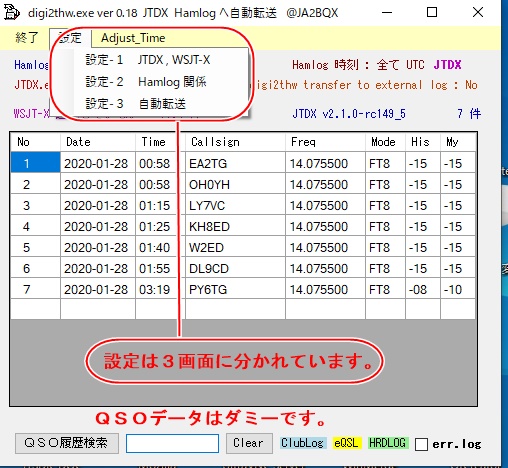
「 設定ー1 JTDX , WSJT-X 」
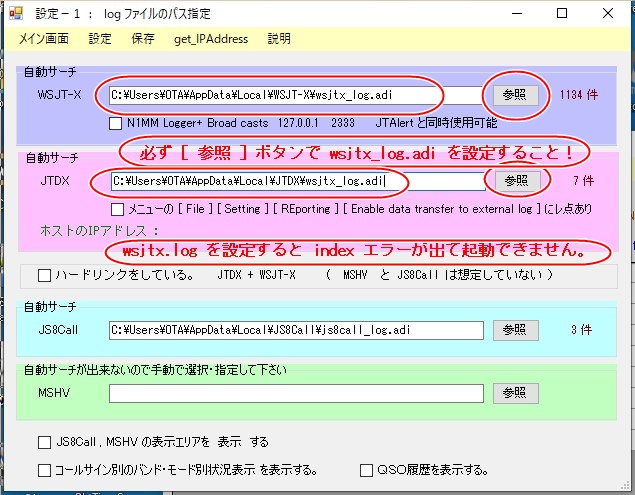
「 設定ー2 Hamlog 関係 」
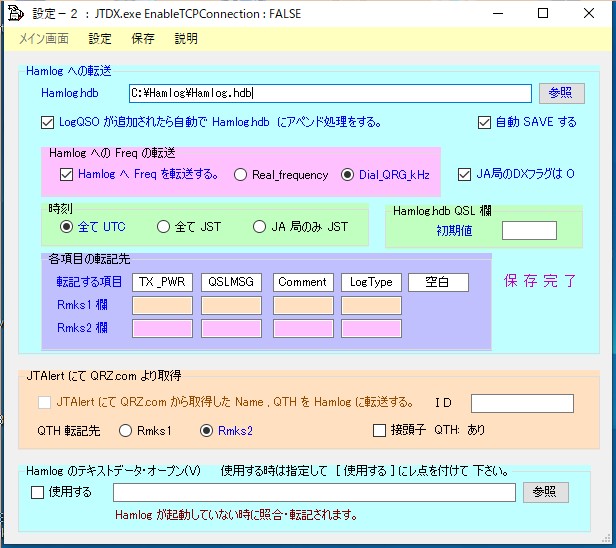
「 設定ー3 自動転送 」
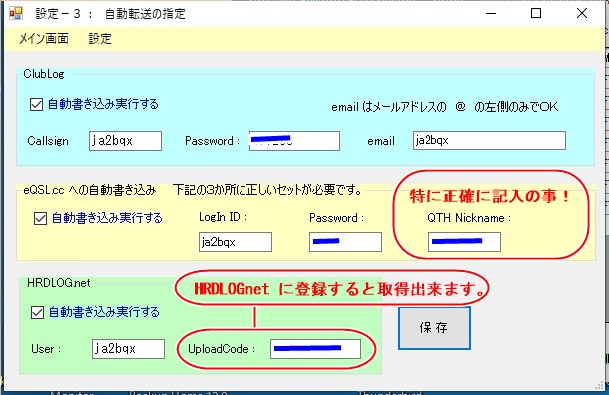
設定が終わり「メイン画面」にをクリックすると digi2thw は一旦終了しますので
JTDX 、WSJT-X 、JS8Call または MSHV のどれか1ケが起動している状態でdigi2thw.exe 再度起動して下さい。
その後の動作は例えば JTDX が起動している場合には JTDX のQSO数を監視しています。
QSO数が増えれば Hamlog へ自動転送が設定されていれば Hamlog へ自動転送されます。
eQSL.cc への自動転送が設定されていれば eQSL.cc へ自動転送されます。
他のソフト WSJTーX 、JS8Call 、MSHV が起動している場合には上記と同様の処理が行われます。
Hamlog は起動していない状態での使用可能です。
Hamlog は起動した状態で使用する時にはデータ入力ウインドウを表示させておく必要あります。
この Hamlog に転送する機能は JG1MOU 浜田氏 作成の Hamlog50.DLL 下記を利用させて頂いています。
○ Th527API.zip HAMLOG50.DLLの仕様書 2018/01/01
動作テストをする時に正規に受信しQSOする必要はありません。
TXのパワーは最小に絞っておいて下さい。
受信データがあれば、それをクリックすれば右側の [ Station ] 欄に転記されます。
送信が始まら無い様に [ TxHalt ] をクリックしておいて下さい。
直接 [ Station ] 欄に記入しても構いません。メインウインドウの [ Log QSO ] ボタンをクリックします。
この時に [ Sent ] 欄、[ Rcvd ] 欄は空白でも構いません。
[ JT65-HF Log QSO ] ウインドウが表示されます。 但し CAT をしていない時には [ Dial QRG ] に
最低でも4桁 3531 等と入力しないと SQLite には登録されません。
[ Log QSO ] ボタンをクリックします。
この時に Hamlogw.exe が起動している時と、いない時とで動作が異なります。
* Hamlogw.exe が起動していない時には Hamlog.hdb のパスで指定された Hamlog.hdb に
QSOデータを転送・書き込みます。
* Hamlogw.exe が起動している時にはデータ入力ウインドウに転送し自動で [ Save ] ボタンを
クリックしてQSOデータを書き込みます。
この Hamlogw.exe が Hamlog.hdb のパスで指定された Hamlog.hdb 以外なら現在起動している
Hamlogw.exe のあるフォルダ内の Hamlog.hdb に転送される事になります。
転送結果を調べる時には、この事を良く理解した上で適切な Hamlogw.exe の Hamlog.hdb の
内容を確認して下さい。特に複数の Hamlogw.exe のアイコンがある時には要注意です!
テストで自動転送(アップロード)するには実際にQSOしなくても例えば
1.JTDXにては [ DX Call ] にコールサインを入力する。
2.[ GenMsgs ] 又は [ 定型文作成 ] ボタンをクリックする。
3.[ Log QSO] 又は [ ログに記録 ] ボタンをクリックする。
4.ログQSOウインドウが表示されたら「OK」ボタンをクリックする。
上記手順にてQSOデータが転送されます。
「 ClubLog への自動書き込み 」 を行うには ClubLog に登録している必要があります。
Callsign , password , email address が必要です。
email address は @マークの左側の文字列だけで大丈夫のようです。
テストで自動転送(アップロード)したQSOデータを削除する方法。
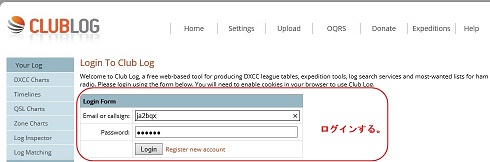
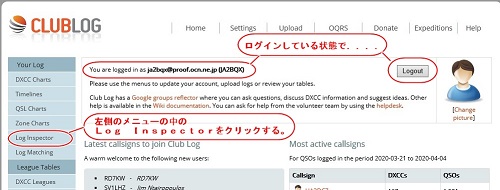
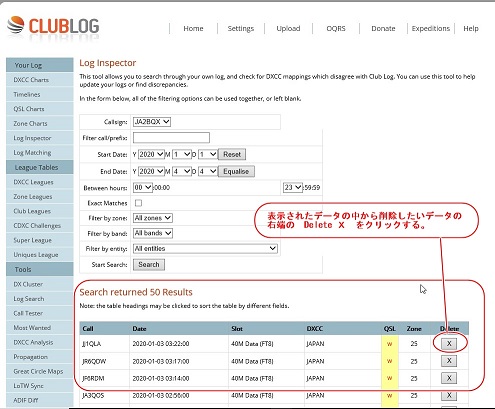
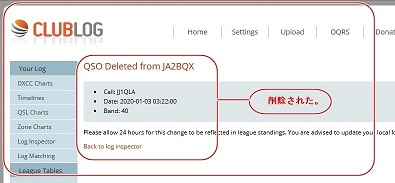
「 eQSL.cc への自動書き込み 」 を行うには eQSL.cc に登録している必要があります。
LogIN ID , Password , QTH Nickname は正確な記入が必要です。
特に QTH Nickname は間違えて設定する方が多い様です。
テストで自動転送(アップロード)したQSOデータを削除する方法。
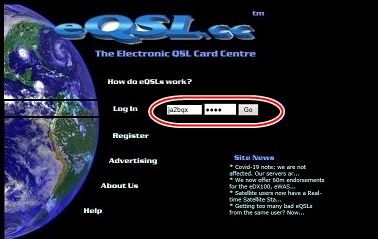
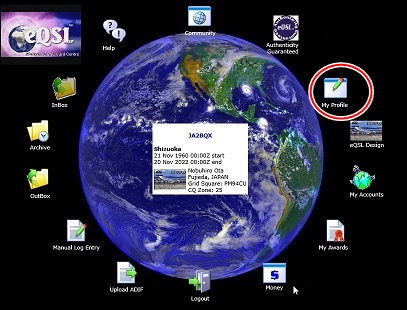
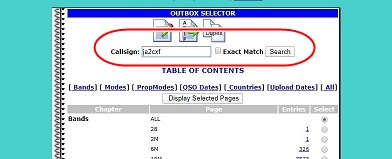
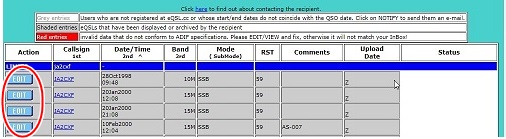
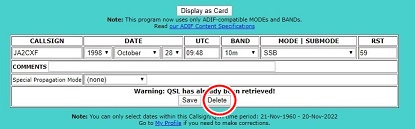
「 HRDLOGnet への自動書き込み 」を行うには HRDLOGnet に登録している必要があります。
HRDLOGnet に登録時に提示された UploadCode が必要です。
テストで自動転送(アップロード)したQSOデータを削除する方法。
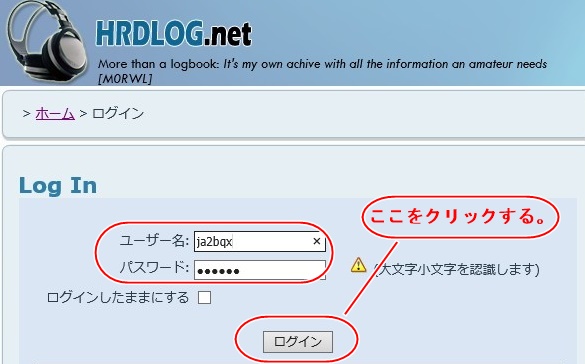
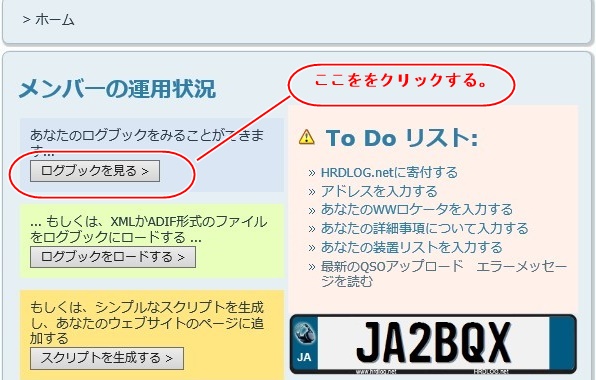
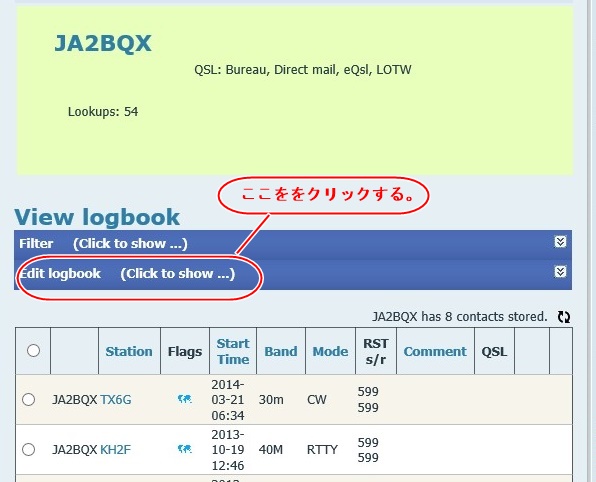
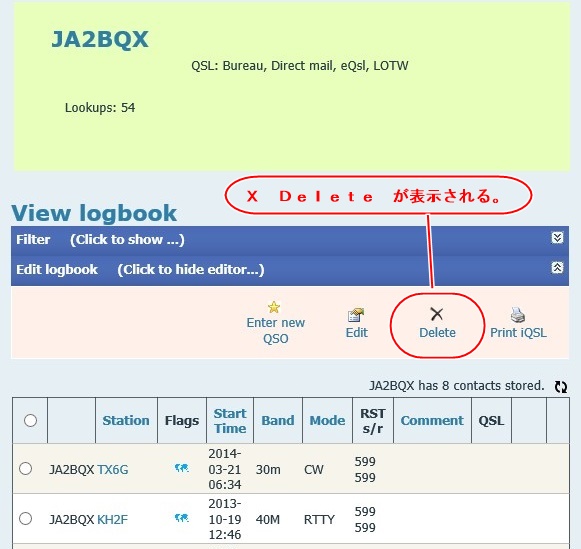
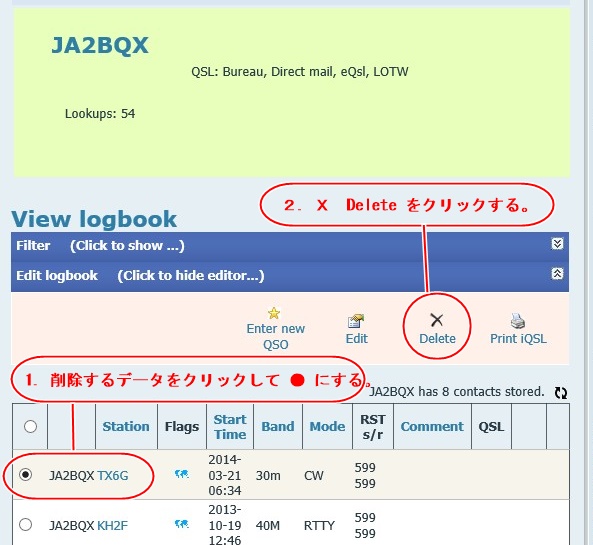
「 QRZ.com への自動書き込み 」を行うには QRZ.com に登録している必要があります。
ログの自動転送をするには各局毎に割り当てられたAPI keyを使用しますが予め
下記の画像の XML 、 Premium 、Platinum のどれかに登録・送金の必要があります。
ログインして右上のコールサインの左側の Subscribe をクリックする。

XML 、 Premium 、Platinum のどれかに登録・送金の必要があります。
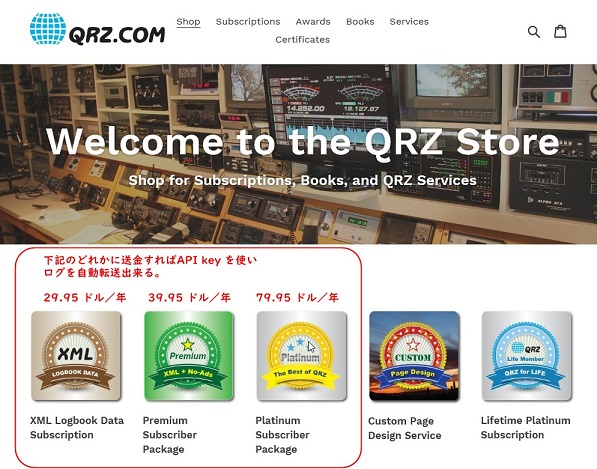
下記の画像は送金をしてもしなくても同じ画像です。
転送するQSOデータは右中央の Start Date と End Date の範囲内に含まれている必要があります。
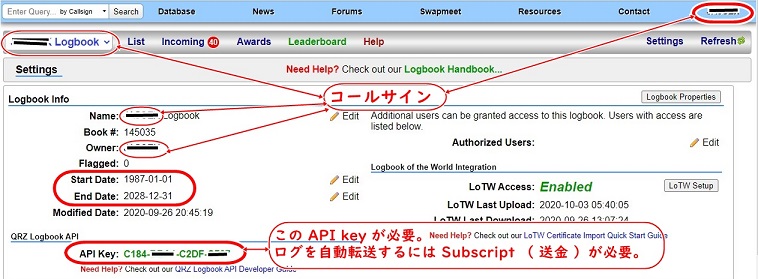
送金が確認されると下記のような画像になります。この例は XML
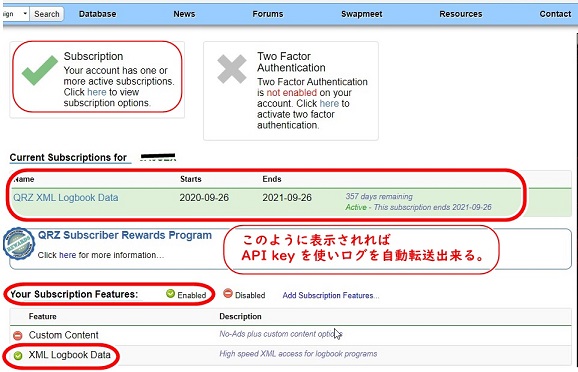
「JTAlert にて QRZ.com より取得」 を行うには QRZ.com に登録している必要があります。
JTAlert のインストール、設定が必要です。
JTDX 及び WSJT-X の TCP、UDP機能を使う時には
File , Setting , Reporting , Network Services に設定が必要です。
コールサイン別のバンド・モード状況を [ 表示する/しない ] の選択指定が出来ます。
QSO履歴の [ 表示する/しない ] の選択指定が出来ます。
表示の方法は下記のいずれかです。
・メイン画面上のコールサインをクリックする。
・メイン画面上のQSO履歴の入力欄にコールサインを入力する。
・コールサイン別のバンド・モード状況の表示画面上の入力欄にコールサインを入力する。
ver 0.19 では digi2thw.ini を修正したので再度 [ 設定-3 ] を設定し直して下さい。
メイン画面の下部に ClubLOg , eQSL , HRDLOG が表示されない時には上下にリサイズして見て下さい。
JTALert の QRZ.com からの Name , QTH の取得の不具合を修正した。
ver 0.20 では 一連番号の桁数を4から6桁に変更しました。
QSO履歴検索の別ウインドウを追加しました。
YYYYMMと一連番号の条件による検索が出来ます。
メインウインドウの下部の [ + ] ボタンをクリックすると別ウインドウが表示されます。
2020.09.29 新規・追加QSOの一連番号が6桁にならないので修正した。
2020.10.05 ver 0.21 QRZ.com LogBook への自動転送機能を追加した。
2020.10.06 ver 0.22 MSHV 同時に複数QSOの自動転送機能を追加した。
2020.12.07 ver 0.24 JTDX 等より先に digi2thw が起動しても良い様に変更した。
2021.01.05 ver 0.25 [ 設定1 ] JTDX か WSJT-X のどちらか片方の wsjtx_log.adi のみの設定でも良い様に変更した。
2021.01.07 ver 0.26 起動時の処理を見直して修正した。
2021.02.11 ver 0.28 ClubLog への転送が出来なかったので修正した。
Visual Studio 2010 , NET Framework3.5 から Visual Studio 2019 , NET Framework4.8 に変更した。
2021.06.06 ver 0.29 LoTW への転送を追加。
2022.08.27 ver 0.45 起動時に出るエラーの修正した。 Visual Studio 2022 , NET Framework4.8 に変更した。
ダウンロード
digi2thw_045.zip 2022.08.27 261 KB
必要な同梱されているファイル類:
cty.dat 、ctydat2thwcode.mas 、cty_dir.csv 、digi2thw.exe 、qrg_list.csv 、Hamlog50.dll 、THW2VBNET.dll
digi2thw が起動中に稼働中の JTDX 、WSJT-X 、JS8Call または MSHV のどれかを終了して
JTDX 、WSJT-X 、JS8Call または MSHV のどれかを起動しても(ソフトの切り替え)
digi2thw の表示中のログデータは切り替わりません。
必ず digi2thw を終了させてからソフトを切り替えて下さい。
digi2thw.exe をおくフォルダは C:\digi2thw\ 等として
C:\Program Files (x86)\ フォルダの中等は避けて下さい。 誤動作の危険性があります。
テストする時には JTDX 、WSJT-X 、JS8Call または MSHV 関係のログと Hamlog のデータのバックアップを確実に!
digi2thw を起動する前に JTDX 、WSJT-X 、JS8Call または MSHV のどれか1ケを起動してから
digi2thw を起動して下さい。
「 設定ー1 JTDX , WSJT-X 」「 設定ー2 Hamlog 関係 」「 設定ー3 自動転送 」があります。
Microsoft Framework 3.5 が必要です。
メインウインドウです。QSOデータはサンプルです。
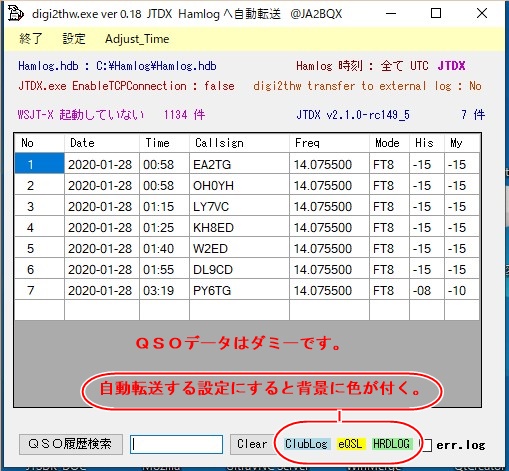
各設定へのメニューです。
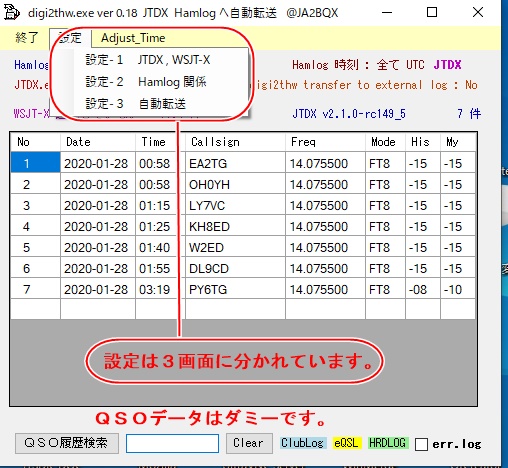
「 設定ー1 JTDX , WSJT-X 」
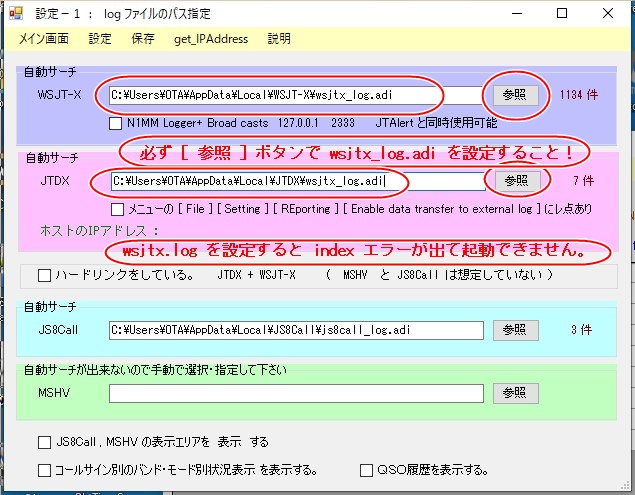
「 設定ー2 Hamlog 関係 」
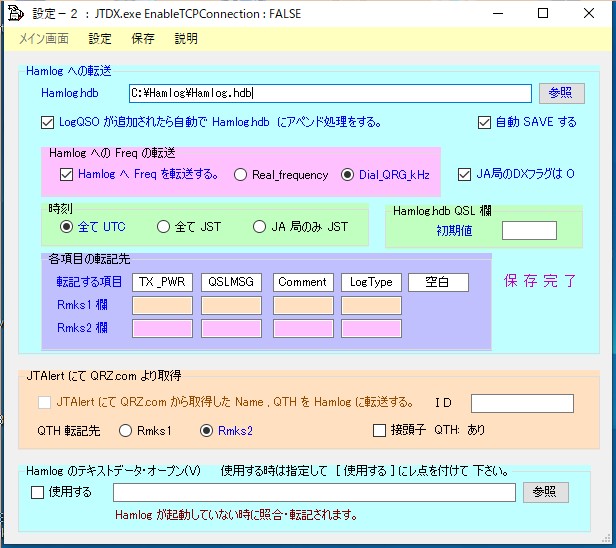
「 設定ー3 自動転送 」
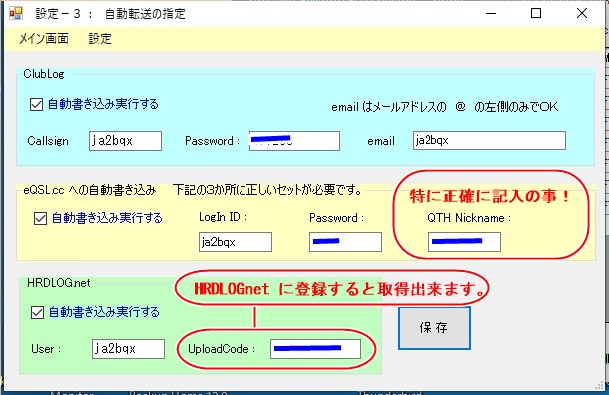
設定が終わり「メイン画面」にをクリックすると digi2thw は一旦終了しますので
JTDX 、WSJT-X 、JS8Call または MSHV のどれか1ケが起動している状態でdigi2thw.exe 再度起動して下さい。
その後の動作は例えば JTDX が起動している場合には JTDX のQSO数を監視しています。
QSO数が増えれば Hamlog へ自動転送が設定されていれば Hamlog へ自動転送されます。
eQSL.cc への自動転送が設定されていれば eQSL.cc へ自動転送されます。
他のソフト WSJTーX 、JS8Call 、MSHV が起動している場合には上記と同様の処理が行われます。
Hamlog は起動していない状態での使用可能です。
Hamlog は起動した状態で使用する時にはデータ入力ウインドウを表示させておく必要あります。
この Hamlog に転送する機能は JG1MOU 浜田氏 作成の Hamlog50.DLL 下記を利用させて頂いています。
○ Th527API.zip HAMLOG50.DLLの仕様書 2018/01/01
動作テストをする時に正規に受信しQSOする必要はありません。
TXのパワーは最小に絞っておいて下さい。
受信データがあれば、それをクリックすれば右側の [ Station ] 欄に転記されます。
送信が始まら無い様に [ TxHalt ] をクリックしておいて下さい。
直接 [ Station ] 欄に記入しても構いません。メインウインドウの [ Log QSO ] ボタンをクリックします。
この時に [ Sent ] 欄、[ Rcvd ] 欄は空白でも構いません。
[ JT65-HF Log QSO ] ウインドウが表示されます。 但し CAT をしていない時には [ Dial QRG ] に
最低でも4桁 3531 等と入力しないと SQLite には登録されません。
[ Log QSO ] ボタンをクリックします。
この時に Hamlogw.exe が起動している時と、いない時とで動作が異なります。
* Hamlogw.exe が起動していない時には Hamlog.hdb のパスで指定された Hamlog.hdb に
QSOデータを転送・書き込みます。
* Hamlogw.exe が起動している時にはデータ入力ウインドウに転送し自動で [ Save ] ボタンを
クリックしてQSOデータを書き込みます。
この Hamlogw.exe が Hamlog.hdb のパスで指定された Hamlog.hdb 以外なら現在起動している
Hamlogw.exe のあるフォルダ内の Hamlog.hdb に転送される事になります。
転送結果を調べる時には、この事を良く理解した上で適切な Hamlogw.exe の Hamlog.hdb の
内容を確認して下さい。特に複数の Hamlogw.exe のアイコンがある時には要注意です!
1.JTDXにては [ DX Call ] にコールサインを入力する。
2.[ GenMsgs ] 又は [ 定型文作成 ] ボタンをクリックする。
3.[ Log QSO] 又は [ ログに記録 ] ボタンをクリックする。
4.ログQSOウインドウが表示されたら「OK」ボタンをクリックする。
上記手順にてQSOデータが転送されます。
Callsign , password , email address が必要です。
email address は @マークの左側の文字列だけで大丈夫のようです。
テストで自動転送(アップロード)したQSOデータを削除する方法。
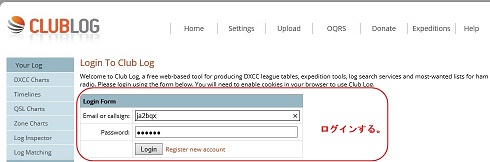
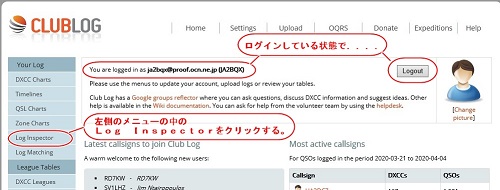
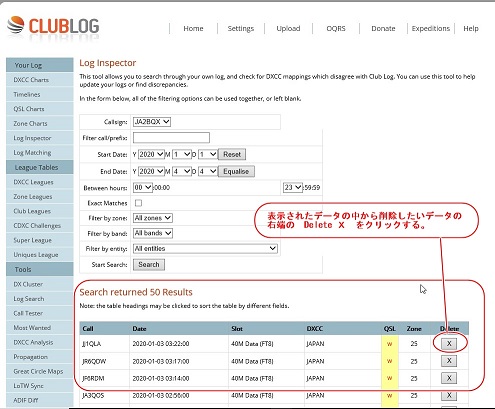
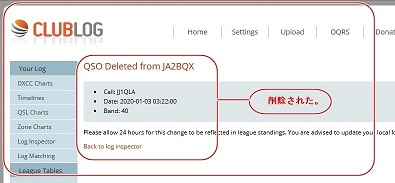
LogIN ID , Password , QTH Nickname は正確な記入が必要です。
特に QTH Nickname は間違えて設定する方が多い様です。
テストで自動転送(アップロード)したQSOデータを削除する方法。
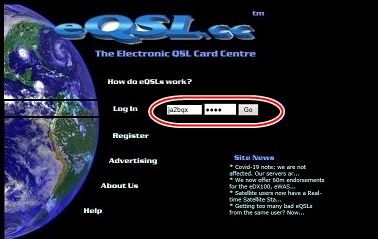
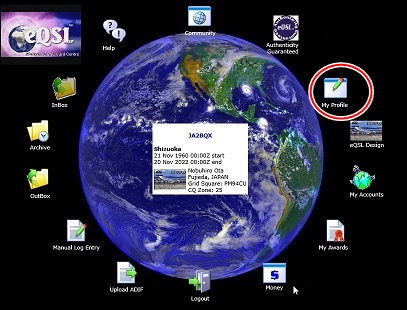
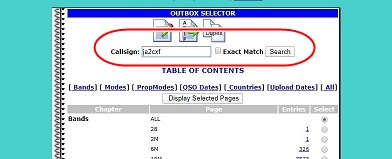
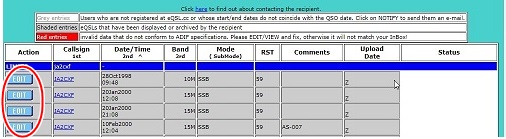
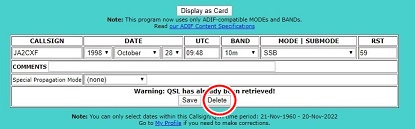
HRDLOGnet に登録時に提示された UploadCode が必要です。
テストで自動転送(アップロード)したQSOデータを削除する方法。
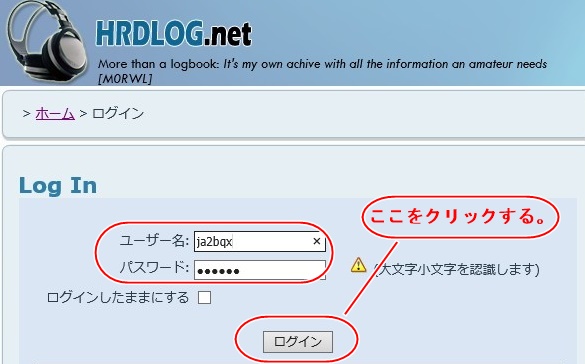
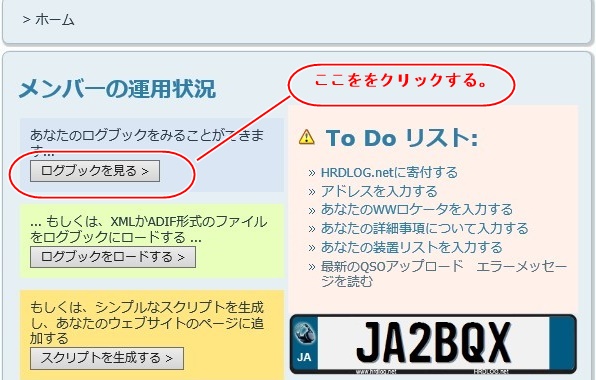
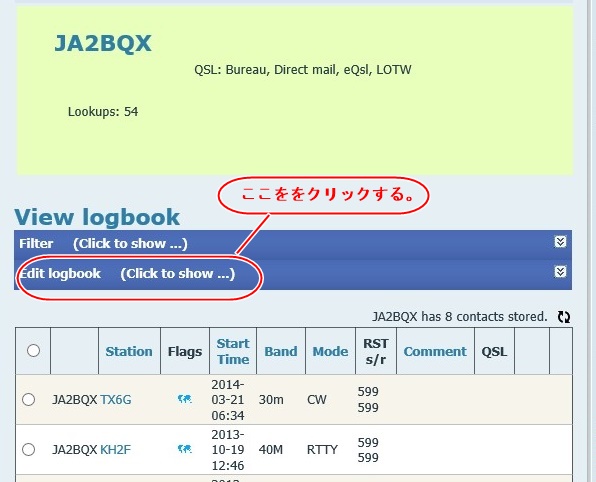
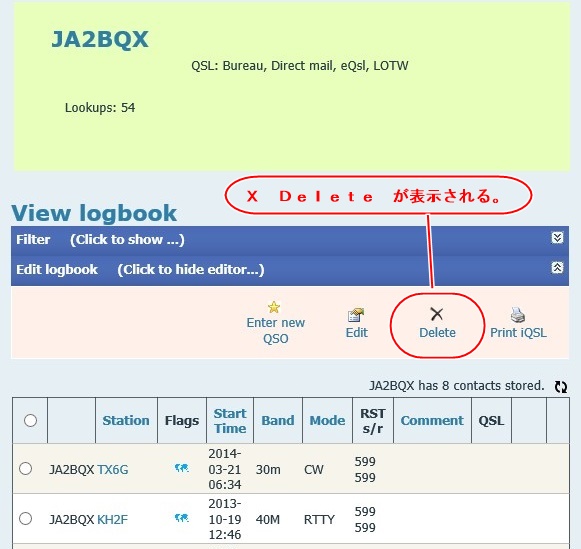
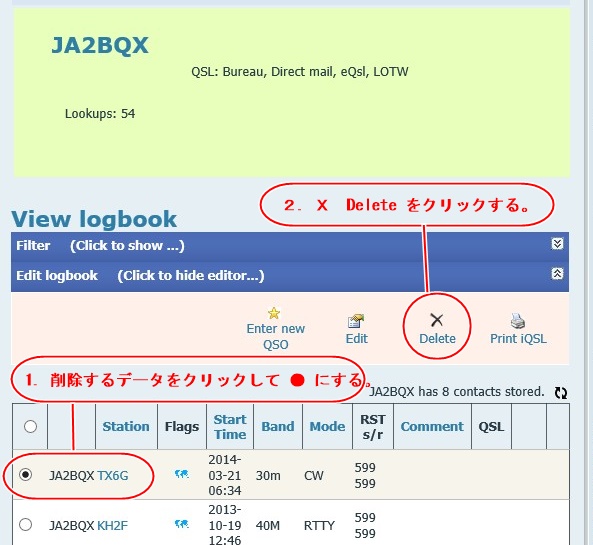
ログの自動転送をするには各局毎に割り当てられたAPI keyを使用しますが予め
下記の画像の XML 、 Premium 、Platinum のどれかに登録・送金の必要があります。
ログインして右上のコールサインの左側の Subscribe をクリックする。

XML 、 Premium 、Platinum のどれかに登録・送金の必要があります。
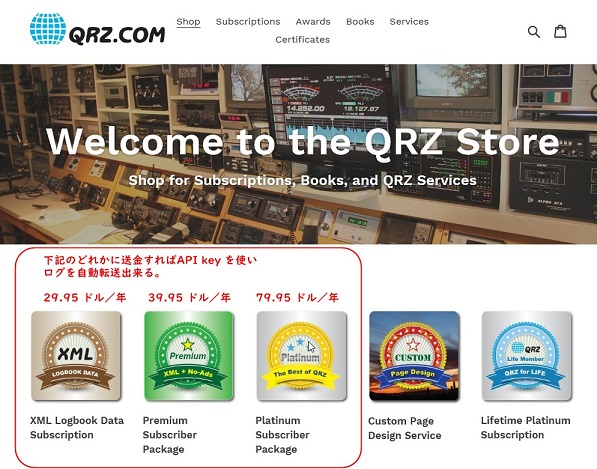
下記の画像は送金をしてもしなくても同じ画像です。
転送するQSOデータは右中央の Start Date と End Date の範囲内に含まれている必要があります。
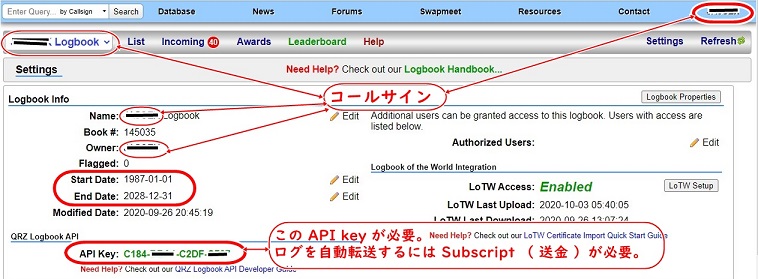
送金が確認されると下記のような画像になります。この例は XML
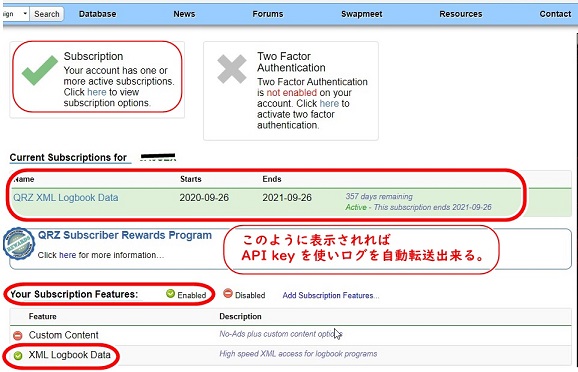
JTAlert のインストール、設定が必要です。
JTDX 及び WSJT-X の TCP、UDP機能を使う時には
File , Setting , Reporting , Network Services に設定が必要です。
QSO履歴の [ 表示する/しない ] の選択指定が出来ます。
表示の方法は下記のいずれかです。
・メイン画面上のコールサインをクリックする。
・メイン画面上のQSO履歴の入力欄にコールサインを入力する。
・コールサイン別のバンド・モード状況の表示画面上の入力欄にコールサインを入力する。
メイン画面の下部に ClubLOg , eQSL , HRDLOG が表示されない時には上下にリサイズして見て下さい。
JTALert の QRZ.com からの Name , QTH の取得の不具合を修正した。
ver 0.20 では 一連番号の桁数を4から6桁に変更しました。
QSO履歴検索の別ウインドウを追加しました。
YYYYMMと一連番号の条件による検索が出来ます。
メインウインドウの下部の [ + ] ボタンをクリックすると別ウインドウが表示されます。
2020.09.29 新規・追加QSOの一連番号が6桁にならないので修正した。
2020.10.05 ver 0.21 QRZ.com LogBook への自動転送機能を追加した。
2020.10.06 ver 0.22 MSHV 同時に複数QSOの自動転送機能を追加した。
2020.12.07 ver 0.24 JTDX 等より先に digi2thw が起動しても良い様に変更した。
2021.01.05 ver 0.25 [ 設定1 ] JTDX か WSJT-X のどちらか片方の wsjtx_log.adi のみの設定でも良い様に変更した。
2021.01.07 ver 0.26 起動時の処理を見直して修正した。
2021.02.11 ver 0.28 ClubLog への転送が出来なかったので修正した。
Visual Studio 2010 , NET Framework3.5 から Visual Studio 2019 , NET Framework4.8 に変更した。
2021.06.06 ver 0.29 LoTW への転送を追加。
2022.08.27 ver 0.45 起動時に出るエラーの修正した。 Visual Studio 2022 , NET Framework4.8 に変更した。
ダウンロード
digi2thw_045.zip 2022.08.27 261 KB
必要な同梱されているファイル類:
cty.dat 、ctydat2thwcode.mas 、cty_dir.csv 、digi2thw.exe 、qrg_list.csv 、Hamlog50.dll 、THW2VBNET.dll